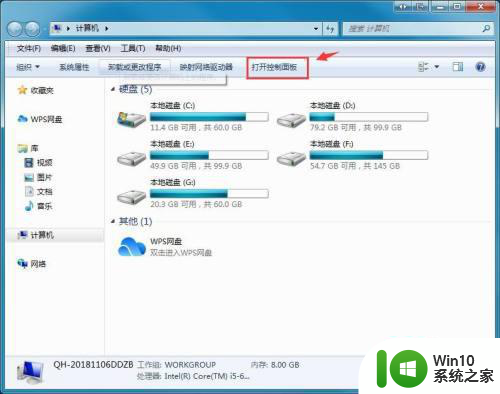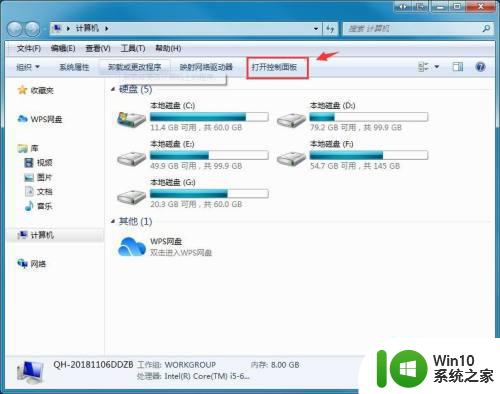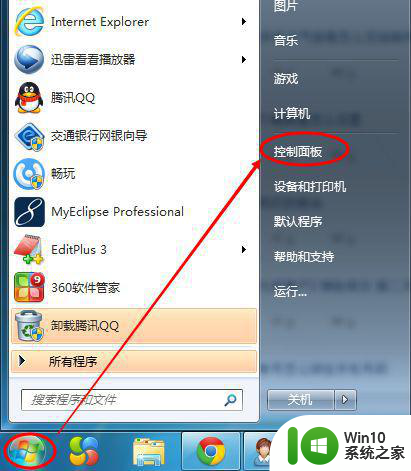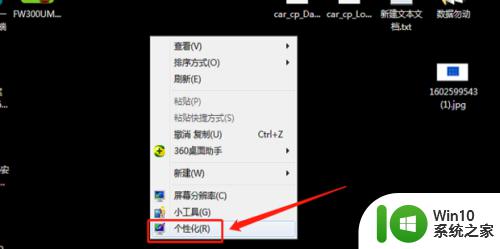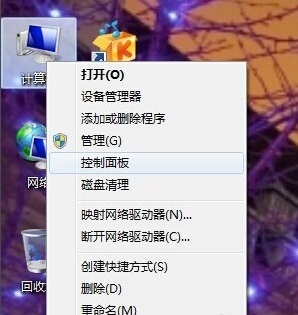win7把屏幕亮度调暗的方法 win7怎样把屏幕亮度调暗
更新时间:2023-06-01 18:28:01作者:jzjob
在日常办公和学习过程中,如果电脑的屏幕亮度过高,可能会对用户的眼睛造成不良影响,例如长时间使用电脑会导致眼睛疲劳等问题。而将屏幕亮度调暗可以缓解这些问题。那么,怎样才能把屏幕亮度调暗呢?在本文中,我们将为您介绍一种简单的方法,让您可以轻松地调整Win7电脑上的屏幕亮度,从而减轻您的眼睛疲劳,优化您的使用体验。
具体方法:
具体方法:
1.点击(开始)
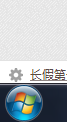
2.打开(控制面板)
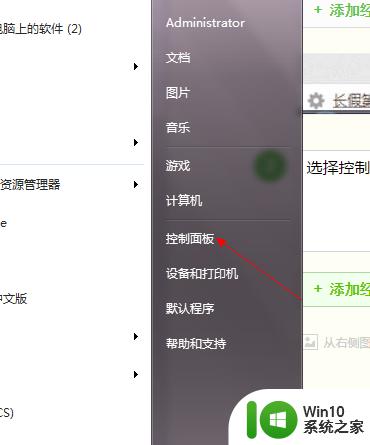
3.打开(显示)
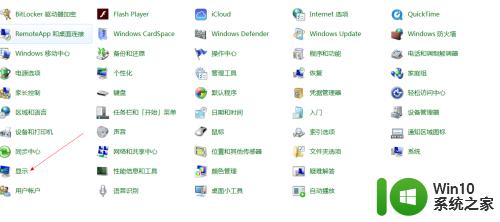
4.点击左边的调整亮度
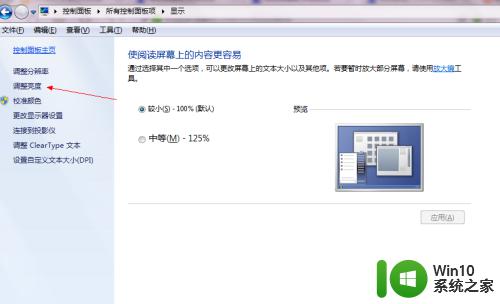
5.接着有两种模式平衡和节能,可以选择其中一种一。也可以点击屏幕下方的亮度调节自行调节
以上就是win7把屏幕亮度调暗的方法的全部内容,有出现这种现象的小伙伴不妨根据小编的方法来解决吧,希望能够对大家有所帮助。